Win7笔记本电脑找不到WiFi网络怎么办?
- WBOYWBOYWBOYWBOYWBOYWBOYWBOYWBOYWBOYWBOYWBOYWBOYWB转载
- 2024-02-13 09:10:341458浏览
php小编西瓜为大家带来了解决Win7笔记本电脑找不到WiFi网络的问题的有效方法。在使用笔记本电脑的过程中,有时候会遇到无法连接或找不到WiFi网络的情况,这给我们的使用带来了诸多不便。不用担心,我们可以通过一些简单的步骤来解决这个问题,让我们的笔记本电脑能够正常连接到WiFi网络,畅享上网的便利。接下来,让我们一起来看看具体的解决方法吧!
Win7笔记本电脑找不到WiFi网络怎么办?
方法一、开启无线网卡
1、可能是无线网卡被禁用了。首先我们右键点击任务栏右下角的网络图标,点击选择“打开网络喝internet设置”。
2、打开设置窗口后,我们点击下方的“网络和共享中心”。
3、打开网络和共享中心页面,我们点击左边的“更改适配器设置”。
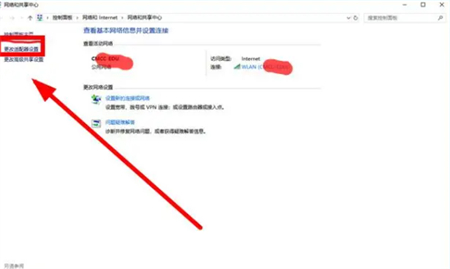
4、此时看见wlan是“已禁用”状态,我们右键点击,然后选择“启用”即可。
方法二、检查驱动
1、右键点击左边的windows开始按钮,然后点击选择“设备管理器”。
2、点击查看无线网卡驱动是否正常。
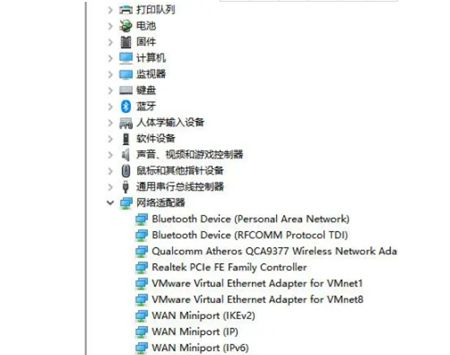
3、如果驱动异常导致搜索不到wifi,可以通过重装无线网卡驱动解决,在网上寻找适合的驱动,也可以使用驱动精灵自动修复。
以上是Win7笔记本电脑找不到WiFi网络怎么办?的详细内容。更多信息请关注PHP中文网其他相关文章!
声明:
本文转载于:xpwin7.com。如有侵权,请联系admin@php.cn删除

